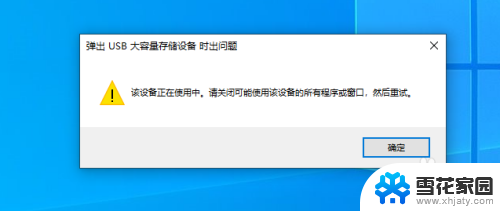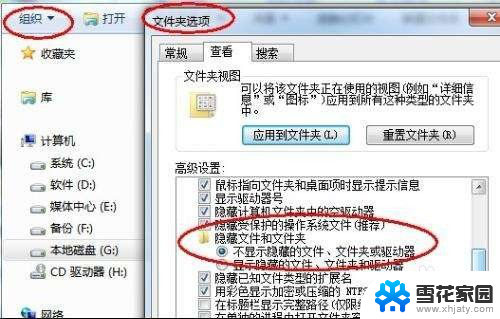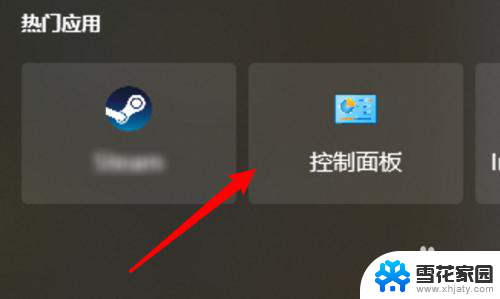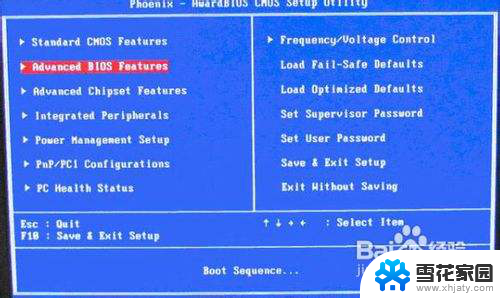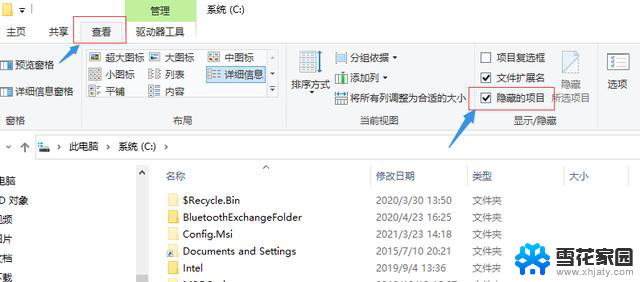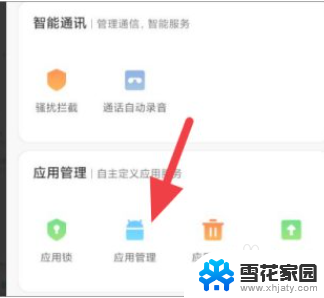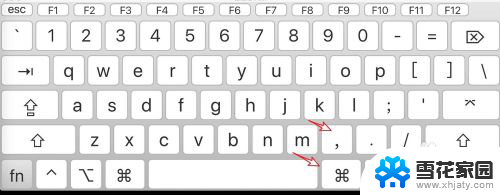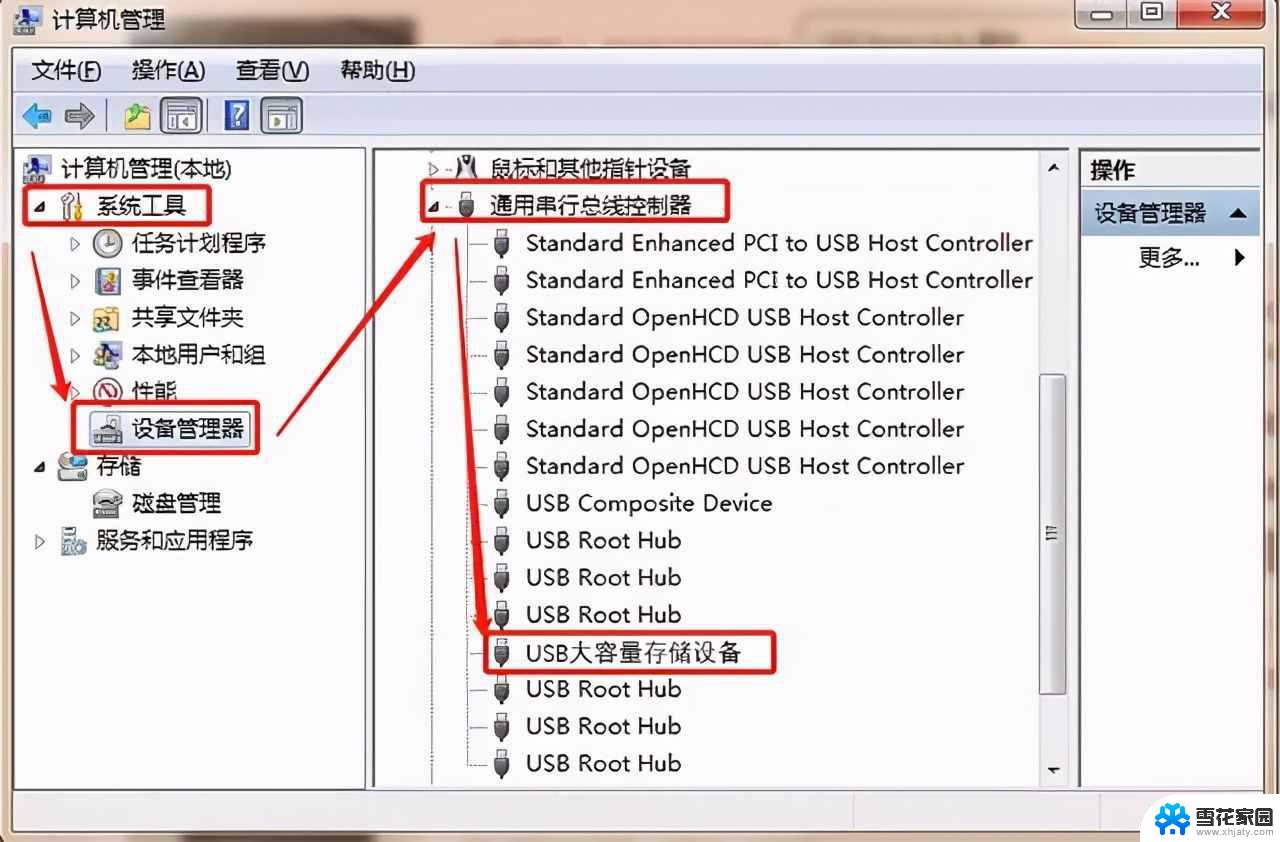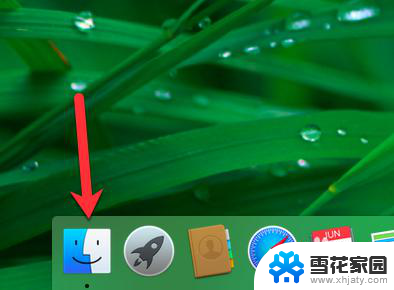退出u盘时显示以下程序正在占用您的u盘 U盘被占用时如何查看占用程序
当我们在使用U盘时,有时会遇到这样的情况:当我们想要安全地将U盘从电脑上拔出的时候,却收到一条提示信息,显示有一些程序正在占用我们的U盘,这时候我们需要知道如何查看到底是哪些程序在占用我们的U盘,以便我们可以安全地退出U盘。接下来我们将介绍一些方法,帮助我们解决这个问题。
操作方法:
1.方法1、把鼠标放到电脑屏幕最底部的中央,点击右键。点击 任务管理器
方法2、按:CTRL+ALT+ENTER(回车)
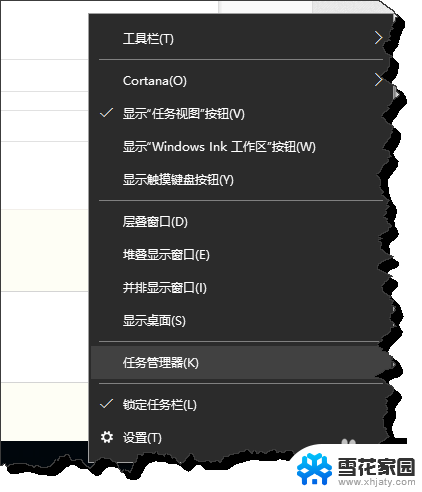
2.打开任务管理器,点击
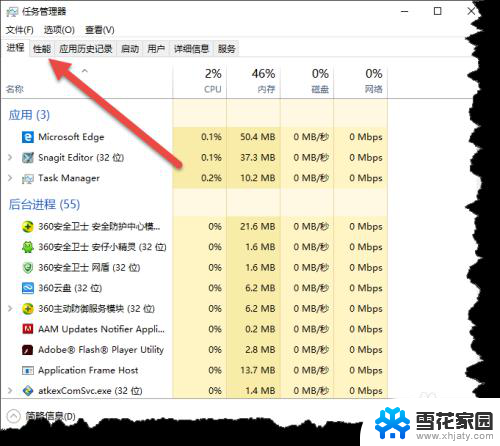
3.进入性能后点击下方的:资源管理器
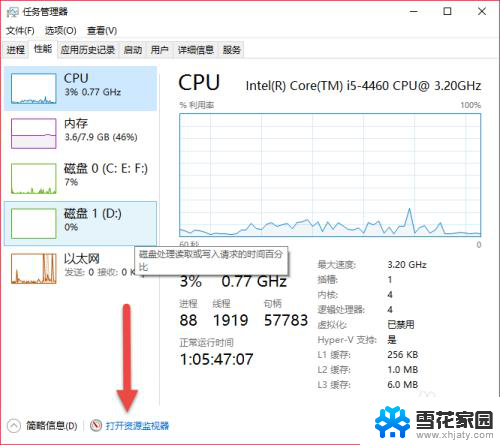
4.回到桌面,查看自己的U盘在自己的电脑中的盘符,
我的是D盘
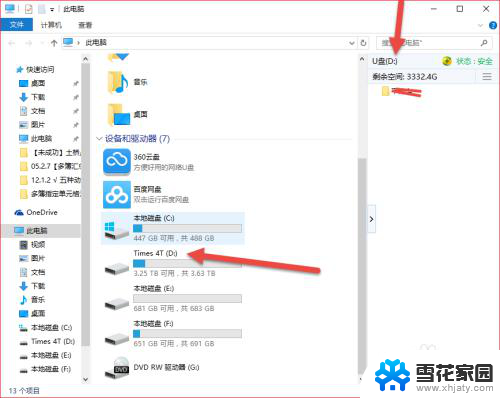
5.以我的为例,在关联的句柄后。用英文输入 d:
我的没有任何程序占用,是肯定能安全删除的。
如果有程序占用,就会提示占用,但这里显示的程序不要结束任务。
如果结束任务了,就会黑屏,导致只能重启电脑。
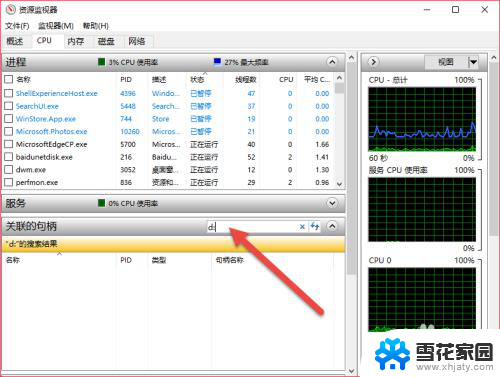
6.例如是Excel占用程序,就把文件保存,在电脑备份一份,然后直接拔出U盘就好了。
如果不保存,肯定会损坏的。
7.此方法不会存在数据文件丢失损坏的现象,主要是排除了用户心里的不敢拔U盘的心理障碍。
网上也有很多方法,其实都是大同小异。只要是文件占用,不保存关闭,就不会安全删除硬件的。
8.通过次经验,我想,以后就不会在有U盘拔不出的后顾之忧了。
再补充一句,实在不想拔,最好的方法就是重启电脑!!!
这是必杀技。
以上就是退出U盘时显示以上程序正在占用您的U盘的全部内容,如果出现这种现象,可以根据上面小编提供的方法来解决,希望对大家有所帮助。